DocuPrint M228 z 计算机收发传真设置_v2
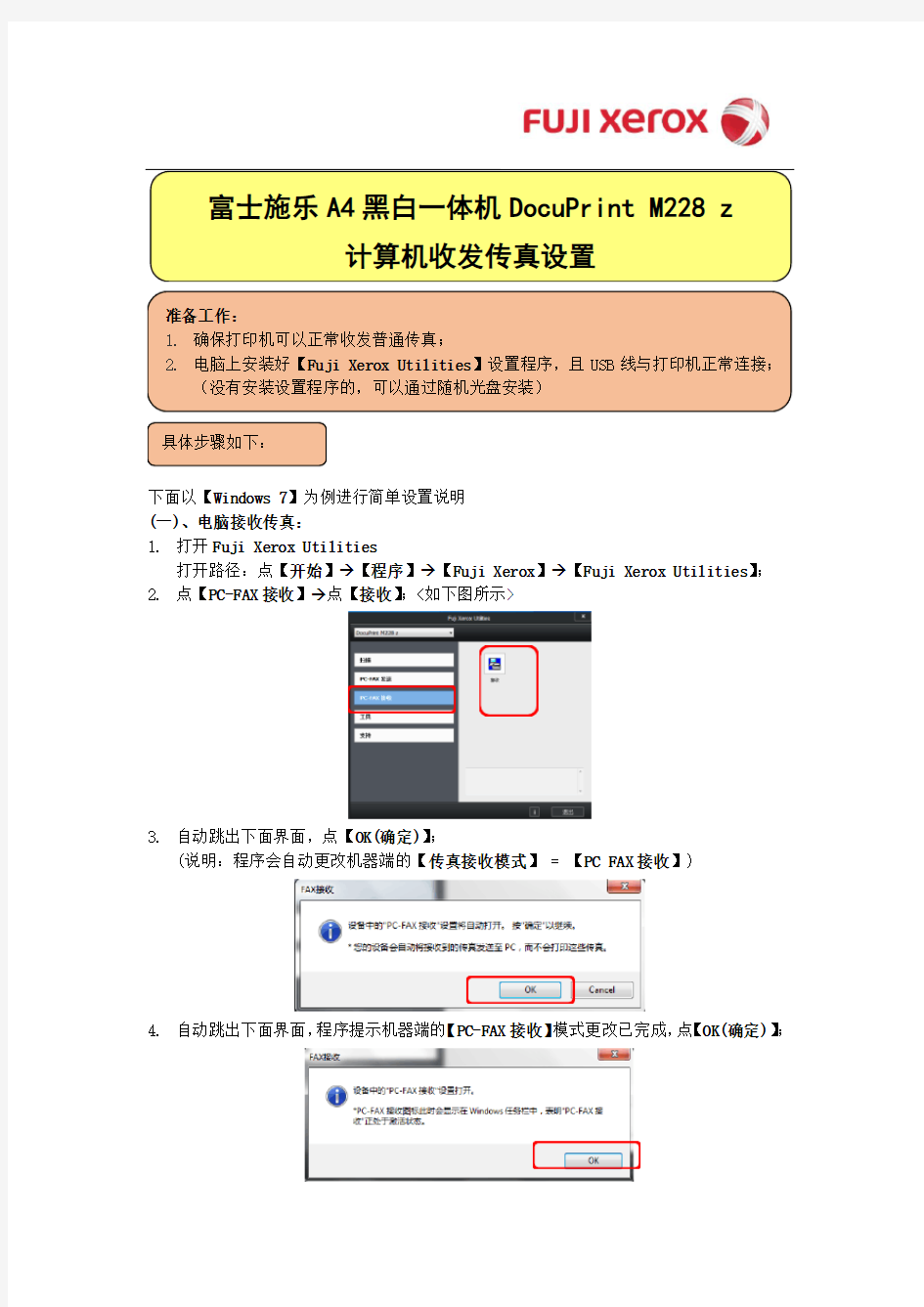
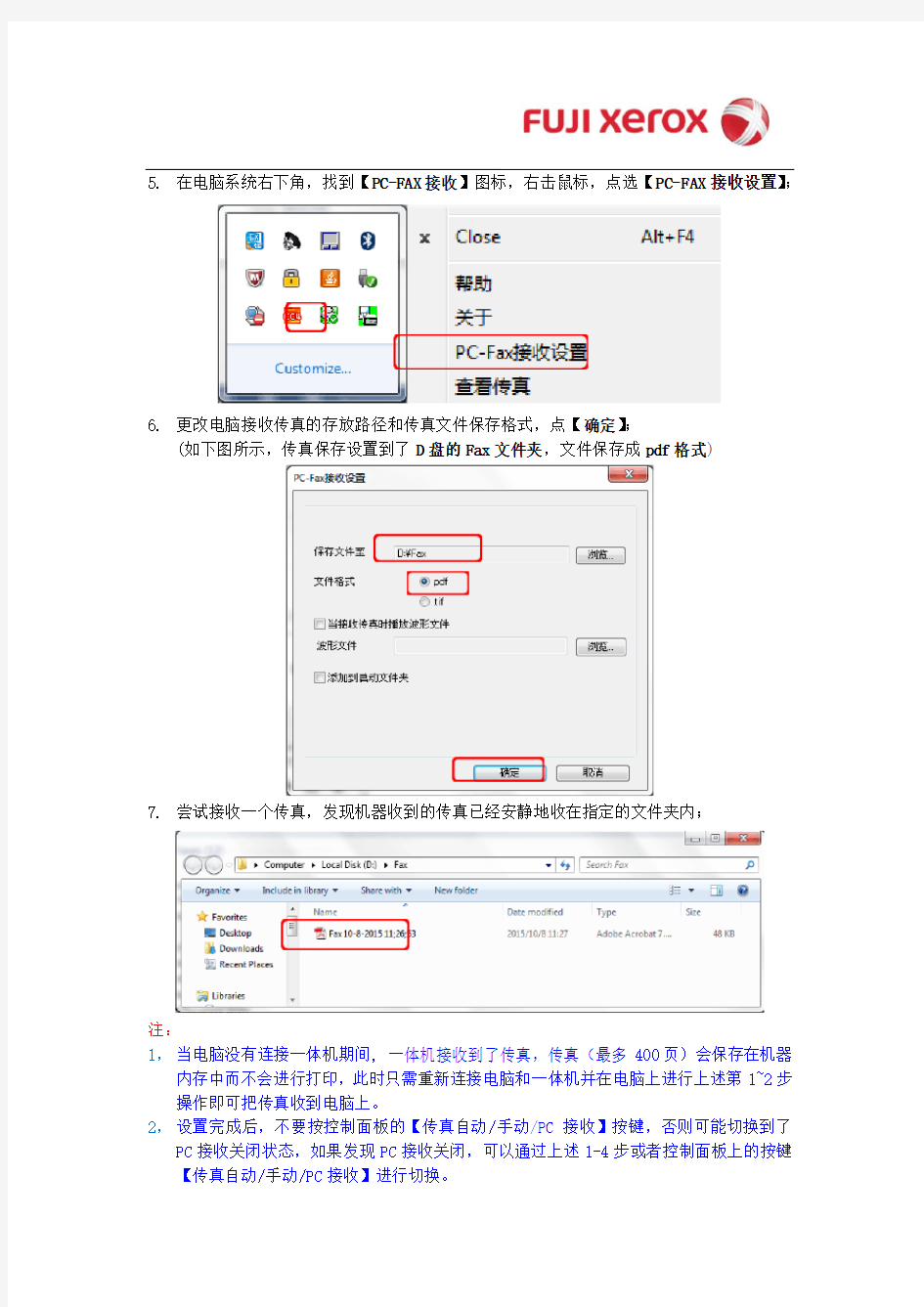
下面以【Windows 7】为例进行简单设置说明
(一)、电脑接收传真:
1.打开Fuji Xerox Utilities
打开路径:点【开始】→【程序】→【Fuji Xerox】→【Fuji Xerox Utilities】;2.点【PC-FAX接收】→点【接收】;<如下图所示>
3.自动跳出下面界面,点【OK(确定)】;
(说明:程序会自动更改机器端的【传真接收模式】 = 【PC FAX接收】)
4.自动跳出下面界面,程序提示机器端的【PC-FAX接收】模式更改已完成,点【OK(确定)】;
5.在电脑系统右下角,找到【PC-FAX接收】图标,右击鼠标,点选【PC-FAX接收设置】;
6.更改电脑接收传真的存放路径和传真文件保存格式,点【确定】;
(如下图所示,传真保存设置到了D盘的Fax文件夹,文件保存成pdf格式)
7.尝试接收一个传真,发现机器收到的传真已经安静地收在指定的文件夹内;
注:
1,当电脑没有连接一体机期间, 一体机接收到了传真,传真(最多400页)会保存在机器内存中而不会进行打印,此时只需重新连接电脑和一体机并在电脑上进行上述第1~2步操作即可把传真收到电脑上。
2,设置完成后,不要按控制面板的【传真自动/手动/PC接收】按键,否则可能切换到了PC接收关闭状态,如果发现PC接收关闭,可以通过上述1-4步或者控制面板上的按键【传真自动/手动/PC接收】进行切换。
(二)、电脑发送传真
1. 打开要发送的文件,按正常打印文件的操作,选中【FX DocuPrint M228 Fax】打印驱动,点【打印】;
2. 自动跳出下面界面,输入对方传真号码,点【添加号码】图标,点【开始】按钮,传真即通过机器发送出去;
至此,电脑收发传真的设置已全部完成!
计算机化系统管理规程
计算机化系统管理规程 1.目的:规范我公司在药品生产质量管理过程中应用的计算机化系统管理,确保其运行稳定、准确、真实、可靠,计算机化系统代替人工操作时,不会对产品的质量、过程控制和其质量保证水平造成负面影响,不增加总体风险。 2.适用范围:本程序适用于我公司在药品生产质量管理过程中应用的计算机化系统管理。 3.责任者:计算机管理员、操作员、技术员及其他使用计算机化系统的人员对本规程实施负责。 4. 内容: 4.1定义 4.1.1计算机系统:由硬件、系统软件、应用软件以及相关外围设备组成的,可执行某一功能或一组功能的体系。 4.1.2计算机化系统:指受控系统、计算机控制系统以及人机接口的组合体系。 4.2计算机化系统管理原则 4.2.1 风险管理应当贯穿计算机化系统的生命周期全过程,应当考虑患者安全、数据完整性和产品质量。作为质量风险管理的一部分,应当根据书面的风险评估结果确定验证和数据完整性控制的程度。 4.2.2针对计算机化系统供应商的管理制定操作规程。供应商提供产品或服务时(如安装、配置、集成、验证、维护、数据处理等),应当与供应商签订正式协议,明确双方责任,并基于风险评估的结果开展供应商质量体系审计。 4.3 计算机化系统分类与验证管理:其他验证活动如本规程未规定的,可依据公司《验证管理规程》的规定执行。 4.3.1 一类基础软件:即底层软件(ie,操作系统、编程软件)及用于管理运行环境的软件 4.3.1.1 典型例子:操作系统(DOS/UNIX/Windows/Linux)、数据库软件、电子表格、网络监控工具、中间软件、编程语言、统计软件等。 4.3.1.2 验证管理:记录软件版本、检查版本的正确性,按批准的程序安装 4.3.2 二类固件类(已取消) 4.3.3 三类不可配置软件:即可以输入并储存运行时间和参数。但是软件不可以通过配置来适合业务流程。 4.3.3.1 典型例子:以固件为基础的应用系统、标准的商用软件、在市场货架销售的商用仪器软件。如Ph计、天平、人机界面、化学工作站等。 4.3.3.2 验证管理:URS;基于风险的供应商评估,记录软件版本确认版本的正确性,按批准的程序安装;基于URS经行风险测试(对于简单系统,可通过校验
计算机系统维护
《计算机维护与服务规范》 实训报告册 专业: 班级: 学号: 姓名: 实训学时: 实训成绩:
目录 实训一计算机硬件的认识 (1) 实训二硬件的组装 (3) 实训三BIOS设置 (6) 实训四DOS命令 (8) 实训五硬盘的分区与格式化 (10) 实训六操作系统安装 (11) 实训七数据备份 (13) 实训八计算机维修方法 (15) 实训九计算机维护服务规范 (17)
实训一计算机硬件的认识 一、实训目的 认识计算机的各组件及其外部设备。 二、实训内容 1.认识主板及主板上的主要组成部分。 2.认识显示卡、声卡、网卡等板卡。 3.认识软驱、硬盘、光驱等存储设备。 4.认识计算机其他部件及外部设备。 5.完成实训报告,整理好工作台。 三、实训条件 1.一张工作台。 2.计算机的主要部件。 3.计算机的常用外部存储器。 4.计算机的其它部件。 四、实训过程记录 1.先讲理论知识,让我们认识计算机的主要部件,并初步认识这些部件。 2.进一步了解这些部件的个个功能。 3.拿出实物认识部件。 4.详细讲解各个部件参数及性能。 5.让我们自己动手操作,体验实际操作。
五、实训小结 计算机已经成为我们生活、工作、学习中必不可少的工具。通过几个课时的学习,我了解计算机的基本发展史,使我更加钦佩促进计算机发展的各个研究者。让我对计算机从笼统的认识上升到了初步的了解,了解了各个部件的作用。从而对我的专业有了一定的帮助。对电脑的了解,在现实生活中可以帮助我们省掉些麻烦。有利于我们计算机的选购。
实训二硬件的组装 一、实训目的 进一步认识计算机的各组件,并能独立完成一台多媒体计算机的组 装,掌握计算机的组装技术及方法。 二、实训内容 1.掌握计算机的组装方法。 2.能识别计算机的面板连线及标记,正确连接面板连线。 3.能正确连接计算机各组件,完成一台计算机的安装。 4.通电测试,检查计算机的性能及识别CPU、内存、硬盘等主要参数。 三、实训条件 1.计算机硬件组装工具。 2.多媒体计算机的所有部件。 四、实训过程记录 1.维护工具介绍 1)防静电工具:防静电手套(用途:减少静电电荷产生、积累)、 防静电手环(用途:人体静电释放工具,与防静电电线连接,构成” 静电释放”通路)、防静电便携垫(用途:搭建防静电环境)、鬃毛刷(用途:清洁主板,清洁插槽内的灰尘,可以防止静电产生)。 2)拆装工具:螺丝盒、小十字(尽量用大一号的螺丝刀)、大十 字、一字螺丝刀、套筒、内六角螺丝刀、加消磁器(工具使用完毕需消磁再放入工具包)、尖嘴钳、起拔器、截断钳、捆扎线、镊子、挑针。 3)维护工具:硅脂(注意:不要涂抹过多,以防污染环境)、各 种回路环、万用表、地线检测仪、主板故障诊断测试卡。 4)清洁工具:吹气囊、小刷子、清洁剂、清洁小毛巾、橡皮擦。 2.拆装技术规范
给电脑装系统的几种方法
给电脑装系统的几种方法 自己有电脑,而且不会自己装系统的啊,每次系统坏了都要花钱找别人弄的啊!赶紧过学习下,电脑都用这么久了,还不会做这些,别人会笑话的!!哈哈哈。。。开始介绍吧!! 给电脑装系统一般有4种办法: 1. 傻瓜式装系统: 可装Win7或WinXP,主要的操作如下: 需要准备的东西: 现有的电脑操作系统,(例如你的电脑系统还能用,但是很不给力!你想重装一下系统,或者换个系统等情况); 到网上去下载一个GHO格式的镜像文件的系统;(百度一搜一大堆!记住你下载是什么类型的系统,就能装什么类型的系统,比如WinXP,Win7,或者64位的系统); 还有一个最重要的东西,那就是Ghost备份还原工具,是EXE格式的应用程序;(百度搜“Ghost 备份还原工具”,就有)具体如下图 好!准备工作好了,下面开始装系统,第一步:打开Ghost备份还原工具,界面如下:
看好!第一行选还原系统,第二行选择你下载那个GHO格式的系统 【特此声明,如果你发现你选择好的GHO文件后,然后下面选择C盘后发现最底下的“确认”按钮还是灰色不能点击;则说明你下载的系统是错误的GHO和格式的系统,建议你去重新下载GHO格式的系统,当然上图的XP系统是假的,我用压缩包改造的!】 如果选中C盘后,那个确认按钮可以使用,就点击那个确认按钮,它会弹出一个对话框;问你真的要重新启动还原系统吗?你点击是,它会自动重启并为你重新安装系统,好了,重启时你就不用动电脑了,你可以一边玩去了,他是全自动的安装系统;过个几分钟就能装好系统了!这就是最简单的傻瓜式装系统!这样装系统的缺点就是:你装的系统是被别人搞过的!不是完全的纯净版,或者微软的原版系统,这种系统里面会自带一些你不喜欢的软件,或者说你根本用不到的软件!优点除了系统自己可以装好部分驱动,其他的我就不说了,你懂的! 2.可移动磁盘(USB Device) 需要准备东西: 能用的可移动磁盘(U盘,TF卡,SD卡,MP3等等随便,其中内存至少大于512MB);WindowsPE(ISO格式的镜像文件,可在网上搜索下载,文件大小在100MB~300MB左右,太大的不好用,启动慢); WindowsXP或Windows7(是你要安装在电脑上的系统,最好是ISO格式镜像文件,WinXP大约600MB左右,Win7 32位大约2.5GB,64位的大约3.2GB左右
计算机系统操作权限管理制度
计算机系统操作权限管理制度 为了进一步加强**管理,规范**部门业务工作,建立和完善***内部监督制约机制,确保国家有关法律、法规的严格执行,特对岗位权限设置做以下规定: 一、本规定适用范围为**业务岗位。 二、**业务岗位人员应当由正式担任,并经上级**部门业务培训,考试合格取得上岗资格。 三、岗位设置要利于提高工作效率,利于相互监督,突出便民利民,符合《机动车登记规定》、《机动车驾驶证申领和使用规定》、《机动车登记工作规范》、《机动车驾驶证业务工作规范》、《车辆管理所业务岗位规范》和《十七项便民利民措施》等规定。 四、**所各岗位权限设置由**所办公会集体研究后,制定详细的权限,交**所系统管理员进行设定。 五、部门新增用户和更改用户权限,应当以正式文件报支队**所审批后,交**所系统管理员设置。 六、发生人事变动和**所人员调整交流,**所应当及时与上一级**所联系,组织有关培训学习。经考试合格后按照本规定第四、五条办理。 七、系统权限设置后,操作人员要及时更换密码,妥善保管个人由工号和口令,因工号、口令遗失造成后果的,由
操作员本人负责,操作员严禁使用他人工号登录办理业务。 八、严禁把系统密码交给聘用(工勤)人员并直接办理业务;严禁私自更改计算机 IP地址;严禁在办理
**业务的计算机上安装与工作无关的软件。 九、系统管理员要定期核查业务办理和权限使用情况,发现问题及时向所领导汇报。 十、系统管理员应将所有授权人员登记造册,备案;对因工作调动等原因不再办理业务的,应及时取消授权。 (注:文档可能无法思考全面,请浏览后下载,供参考。可复制、编制,期待你的好评与关注)
教你如何电脑系统重新安装
给电脑重做系统,自己学学,可少花钱 一、准备工作: 如何重装电脑系统 首先,在启动电脑的时候按住DELETE键进入BIOS,选择 Advanced BIOS Features 选项,按Enter键进入设置程序。选择First Boot Device 选项,然后按键盘上的Page Up或Page Down 键将该项设置为CD-ROM,这样就可以把系统改为光盘启动。 其次,退回到主菜单,保存BIOS设置。(保存方法是按下F10,然后再按Y键即可) 1.准备好Windows XP Professional 简体中文版安装光盘,并检查光驱是否支持自启动。 2.可能的情况下,在运行安装程序前用磁盘扫描程序扫描所有硬盘检查硬盘错误并进行修复,否则安装程序运行时如检查到有硬盘错误即会很麻烦。 3.用纸张记录安装文件的产品密匙(安装序列号)。 4.可能的情况下,用驱动程序备份工具(如:驱动精灵 2004 V1.9 Beta.exe)将原Windows XP下的所有驱动程序备份到硬盘上(如∶F:Drive)。最好能记下主板、网卡、显卡等主要硬件的型号及生产厂家,预先下载驱动程序备用。 5.如果你想在安装过程中格式化C盘或D盘(建议安装过程中格式化C盘),请备份C盘或D盘有用的数据。 二、用光盘启动系统: (如果你已经知道方法请转到下一步),重新启动系统并把光驱设为第一启动盘,保存设置并重启。将XP安装光盘放入光驱,重新启动电脑。刚启动时,当出现如下图所示时快速按下回车键,否则不能启动XP系统光盘安装。如果你不知道具体做法请参考与这相同的-->如何进入纯DOS系统: 光盘自启动后,如无意外即可见到安装界面 ,将出现如下图1所示 查看原图
电脑常见问题即解决方案
?浏览:10268 ?| ?更新:2014-03-01 21:21 ?| ?标签:计算机 计算机已经变成我们生活中不可或缺的工具,在日常使用中,难免会出现很多问题而没有办法解决。在这里根据平时积累的一些经验,加上在网上搜索的一些资料,在这里晒出来,希望能给大家的学习和工作带来一些帮助。 我们日常使用计算机中出现的问题一搬可以分为硬件问题和软件问题两大类。我们在处理计算机问题的时候,一搬遵守以上原则:首先怀疑软件问题,再怀疑硬件问题。 桌面常见问题 1. 1 一、当把窗口最大化后,任务栏被覆盖,不是自动隐藏,怎么回事? 最佳答案 1.在任务栏上右击,在弹出的菜单中单击“属性”, 2.然后在弹出的"任务栏和开始菜单属性"对话框中选择下面两个选项: "锁定任务栏"和"将任务栏保持在其它窗口的前端"
二、IE窗口的大小在哪里设置? 最佳答案: 先把所有的IE窗口关了;只打开一个IE窗口;最大化这个窗口;关了它;O K,以后的默认都是最大化的了也可以用鼠标直接将IE窗口拖动为最大或最小) 三、桌面不显示图标,但有开始任务栏? 最佳答案: 1、右击桌面---->排列图标---->显示桌面图标把它选上! 2、右击桌面---->属性---->桌面(标签)---->自定义桌面--->把需要的显示项目前打勾,应用确定! 四、桌面IE图标不见了(桌面上自定义桌面没有IE选项) 最佳答案: 右键点击我的电脑->资源管理器->在窗口左侧选择“桌面”->把这里的I E图标拖到桌面上即可。 五、任务栏的快速启动图标不见了? 最佳答案: 右键任务栏---工具栏---快速启动---打勾. 六、显示桌面的快捷键丢失了,怎么找回? 最佳答案 打开“记事本”: 把下面内容复制上去:
计算机考试常见问题解决
计算机考试常见问题解 决 Company Document number:WUUT-WUUY-WBBGB-BWYTT-1982GT
计算机考试常见问题解决方法 1)问题:一个注册码可以注册几台电脑 一个注册码只能注册一台电脑,一个模块(科目)。如果你要注册多台机器或多个模块(科目),请您购买多个注册码。 2)问题:我注册后重装系统会不会影响 不会,注册码是和你的电脑核心硬件有关的(不要更换主要硬件,包括主板,CPU,硬盘,如果更换,注册码会失效),和软件系统无关。请您记好您的注册码(请牢记注册码,因为无记名,注册码不能够查询),重装系统后注册码还继续有效。 3)问题:我的电脑没有联网可以注册吗 可以的。 4)桌面上没有快捷方式怎么办 多见于Windows7/8系统中。你可以在开始菜单中找到快捷方式。5)登录系统时出现: Run-time error '429',ActiveX component can't create object(运行时错误“429”,组件不能创建)。 这是由于您的scrrun组件没有注册,你可以在开始菜单的运行(windows键+R 也可以调出)中输入:regsvr32 ,点击运行即可。 6)软件启动时出现内存不能为“read”的情况,如下图所示: 一般是你的权限不够所致,请用管理员身份登录系统。 7)软件运行后出现:Run-time error ‘75’:Path/File access error(运行时错误‘75’:路径/文件访问错误)
原因同6,请用管理员身份登录系统。在Windows7/Windows8系统中,也可以在软件上右击,选“以管理员身份运行”。 8) 软件运行后出现:Run-time error ‘5’:Invalid procedure call or argument(运行时错误'5':无效的过程调用或参数)。 这是由于你的你的语言格式不是中文所致,请更改区域选项中的格式为中文(中国),在Windows7/Windows8系统中为中文(简体,中国)。 Windows8系统设置示意图 9)软件注册过程中出现:Run-time error ‘339’:Component ‘’or one of its dependencies not correctly registered: a file is missing or invalid.或者如下面的图所示信息时。 这是由于您的shdocvw组件没有注册,你可以在开始菜单的运行(windows键+R 也可以调出)中输入:,点击运行即可 如果问题还不能解决,可以输入注册码,点软件注册,出错后关闭,并重新打开,点开始界面上的“济南朗考信息科技有限公司”,点开后在出现的对话框中有25个汉字,复制下来发给客服给你解决注册问题。 10)软件运行过程中出现下面的信息时: 重新安装软件即可解决。 11)软件运行中出现下图所示信息: 一般是由于和您的输入法不兼容所致,您可以试着换别的输入法(推荐Windows自带的输入法),或者卸载您安装的第三方输入法
计算机系统操作规程配流程图
药品经营企业计算机系统操作规程 目的:通过制定和实施计算机操作规程,能实时控制、记录药品购进、储存、销售等经营和物流环节质量管理的全过程。 依据:新版《药品经营质量管理规范》 适用范围:适用于公司计算机系统药品管理的全过程。 责任人:质量管理部、信息管理员 正文: 一、建立与经营范围和经营规模相适应的计算机系统(以下简称系统),能够实时控制并记录药品经营各环节和质量管理全过程。 二、按照《药品经营质量管理规范》(以下简称《规范》)相关规定,在系统中设置各经营流程的质量控制功能,与采购、销售以及收货、验收、出库复核、运输等系统功能形成内嵌式结构,对各项经营活动进行判断,对不符合药品监督管理法律法规以及《规范》的行为进行识别及控制,确保各项质量控制功能的实时和有效。 三、操作规程: 1、系统质量控制功能和使用权限设定:由质量管理部门设定系统质量控制功能、系统操作权限 2、基础数据录入:由信息管理员录入质量管理基础数据。 3、系统使用权限分配:各部门岗位向质量管理部申请操作权限,由质量管理部分配各操作岗位操作权限,通过输入用户名、密码等身份确认方式登录系统,并在权限范围内录入或查询数据,未经批准不得修改数据信息。
4、数据的修改:需要修改各类业务经营数据的,操作人员在职责范围内提出申请,经质量管理人员审核批准后方可修改,修改的原因和过程在系统中予以记录。 5、数据的备份:每天各业务部门结束工作,信息管理员进行系统数据备份, 备份记录和数据的移动硬盘存放于铁文件柜,防止与服务器同时遭遇灾害造成损坏或丢失。 6、数据处理:当服务器主机数据库中数据丢失或数据库毁坏时,用备份数据进行恢复。信息管理员和质管部人员共同处理,严禁其他人员进行数据(尤其是数据备份文件)的删除和备份数据恢复操作。 7、系统正常维护:系统管理员定期对计算机的硬件进行检测,并对其数据、病毒进行检测和清理。定期与软件公司联系,有升级软件包则进行升级安装。 8、计算机异常处理:各种计算机及相应外设异常时、通知系统管理 员和质管部。如果软件发生异常应先检测操作系统、参数文件等是否正常。如果是硬件故障应及时进行硬件修理和更换。 9、网络异常处理:网络发生异常时应明确发生异常的范围,因网络发生异常除与网络硬件设备:介质、接头等有关外还与系统、网络软件、应用软件有关,故应自上而下分别检测,明确范围或部位进行处理。进行异常处理时应在尽可能保证整体网络的前提下进行。因网络故障丢失或毁坏的数据,在系统恢复正常后应立即补上,以保证网络数据的连续性和正确性。 10、培训、指导相关岗位人员使用系统:新聘员工由信息管理员培训,使其能正确运用岗位模块功能,规范操作。
电脑装系统4种办法
电脑装系统4种办法 一、傻瓜式装系统: 可装Win8/7或WinXP,主要操作步骤如下: 需要准备的东西: 1、现有的电脑操作系统(例如你的电脑系统还能用,但是很不给力!你想重装一下系统,或者换个系统等情况); 另外还可以这样装:金山重装高手怎么用金山重装高手重装系统方法 到网上去下载一个GHO格式的镜像文件的系统;(百度一搜一大堆!记住你下载是什么类型的系统,就能装什么类型的系统,比如WinXP,Win7,或者64位的系统); 还有一个最重要的东西,那就是Ghost备份还原工具,是EXE格式的应用程序;(百度搜“Ghost备份还原工具”,即可找到)如下图所示,是笔者下载好的系统镜像文件以及Ghost备份还原工具,如下图:
下载Ghost备份还原工具与系统镜像 以上准备工作好了之后,下面我们就可以开始装系统了,详细步骤如下:第一步:打开Ghost备份还原工具,界面如下:
Ghost备份还原工具界面 看好!第一行选还原系统,第二行选择你下载那个GHO格式的系统 Ps:如果你发现你选择好的GHO文件后,然后下面选择C盘后发现最底下的“确认”按钮还是灰色不能点击;则说明你下载的系统是错误的GHO和格式的系统,建议你去重新下载GHO格式的系统,当然上图的XP系统是假的,我用压缩包改造的,总之注意是否为GHO格式系统镜像文件,有的可能是压缩文件,我们解压之后才可以找到xxx.Gho镜像文件,这点小白注意一下。 如果选中C盘后,那个确认按钮可以使用,就点击那个确认按钮,它会弹出一个对话框;问你真的要重新启动还原系统吗?你点击是,它会自动重启并为你重新安装系统,好了,重启时你就不用动电脑了,你可以一边玩去了,他是全自动的安装系统;过个几分钟就能装好系统了!这就是最简单的傻瓜式装系统!这样装系统的缺点就是:你装的系统是被别人搞过的!不是完全的纯净版,或者微软的原版系统,这种系统里面会自带一些你不喜欢的软件,或者说你根本用不到的软件!优点除了系统自己可以装好部分驱动,其他的我就不说了,你懂的
计算机系统管理制度
5.1.3.6上述各项,如有违反,按公司有关规章制度严肃处理。 5.2局域网管理 5.2.1集团计算机网是集团信息网的重要组成部分,是最为重要的信息基础设施,其主要任务是 提供基于信息网络环境下的工作条件和手段。以"统一规划、统一管理、资源共享、高效适用"为管理原则。 5.2.2网络用户 新增网络用户或更改网络用户,必须经部门主管/经理批准,由系统管理员统一处理;离职或岗位调动一周内,由部门文员将相应的用户名提交给系统管理员,由系统管理员重新分配或消户。 5.2.3IP地址及域名 每台计算机正式投入使用后,电脑部已经分配固定的IP地址和域名,对IP地址和域名,由电脑部统一负责管理,任何部门和个人不得私自更改。 5.2.4机房管理 计算机房是集团计算机信息网络的机房重地,由电脑部全权负责,非工作人员不经允许不得入内。 5.2.5设备管理 网络中心和计算机室的网络设备由电脑部统一负责,各种设备的技术参数由电脑部负责设置。 任何人不得随意移动网络设备,不得擅自修改设备技术参数。 5.2.6网络系统管理员职责 5.2. 6.1.对网络设备和各种服务器的操作要遵循“系统管理员操作规范”。 5.2. 6.2.不为无上网申请手续者提供上网方便。 5.2. 6.3定期检查各种设备的运行情况,发现问题立即处理。 5.2. 6.4对网络用户负责技术培训。 5.2.7文明用网 5.2.7.1网络用户不许在网上制黄、贩黄、传黄。 5.2.7.2不许制造和扩散病毒。 5.2.7.3不盗用他人的IP地址。 5.2.7.4.不发表不礼貌的言论。 5.2.7.5不借用网络诽谤攻击他人。 5.2.7. 6.不发表未经部门审查并经公司获准公布的文章。 5.3互联网管理 5.3.1电脑部负责计算机信息网络国际联网的安全保护管理工作。 5.3.2互联网使用申请
计算机组装与维护教学计划
计算机组装与维护教学计划 任课教师:邹念 一、课程性质和任务 本课程是中等职业技术学校计算机专业学生的一门主干专业基础课程。其主要任务是使学生了解计算机各部件的分类、性能、选购方法,理解各主要部件基本工作原理、硬件结构、相互联系和作用,并能掌握微型计算机的组装与简单的维修方法。基本上达到计算机中级维修工的国家职业标准。 二、课程教学目标 本课程的教学目标是使学生了解微型计算机各部件的主要原理、分类、性能、使用、选购方法,掌握微型计算机组装与维修的基本技能,了解常用外设的安装、使用及日常维护维修方法。 (一) 知识教学目标 1. 掌握计算机硬件和软件的基本概念; 2. 初步掌握计算机硬件的组成结构、工作原理及相互关系; 3. 了解计算机各部件的类型、性能和组成; 4. 掌握计算机各部件的选购、安装方法; 5. 了解微型计算机系统的设置、调试、优化及升级方法; 6. 了解微机系统常见故障形成的原因及处理方法。(二) 能力培养目标 1. 能正确理解有关计算机的基本概念; 2. 能根据用户需求合理选择计算机系统配件; 3. 能熟练组装一台微型计算机并进行必要的测试; 4. 能熟练安装计算机操作系统和常用应用软件; 5. 初步学会诊断计算机系统常见故障,并能进行板级维修。 (三) 思想教育目标
1. 具有吃苦耐劳的工作精神和热爱本专业的工作; 2. 具备良好的服务意识和市场观念; 3. 具备精益求精的工作态度和敬业精神。 4. 能领悟到群体智慧和协作精神的重要性和必要性。 三、教学内容和要求 第1章绪论 目的和要求:掌握计算机系统组成原理的重要概念内容和要点: 1.了解微型机的发展阶段与各阶段的特点; 2.了解微型机的基本工作原理; 3.了解微型机系统中各大部件的结构和相互关系; 4.掌握微型机的主要硬件组成和主要软件组成; 5.掌握微型机各个部件的外观和主要作用; 6.了解微型机的类型和特点。 第2章微型计算机基本系统 目的和要求:掌握微型机硬件基本系统各个部分的外观、结构、分类、技术指标和作用 内容和要点: 1. 了解主板的分类方法和结构; 2. 掌握主板的各种插座和插槽的名称和作用 3. 学会安装主板的连接线; 4. 了解CPU插座的类型; 5. 掌握CPU的主要性能指标; 6. 了解内存条的类型和主要性能指标; 7. 电源、机箱的类型和基本结构; 8.了解存储设备的类型和作用;
计算机系统验证管理规程完整
为了测试、评估计算机和PLC采取的URS、设计、采购、安装、验证、使用过程,确保计算机和PLC符合设计要求和使用要求,特制定本规程。 2.适用围 本规程适用公司所有的计算机、PLC控制系统。 3.职责 3.1计算机系统的使用部门负责提出需求计划。 3.2计算机系统使用部门、设备管理员、网络管理员负责计算机系统开发阶段的所有业务。 3.3计算机系统使用部门负责进行计算机系统的验证,网络管理员、设备管理员及供应商提供验证支持。 3.4计算机系统使用部门负责按要求使用计算机系统,并指定本计算机系统的责任人。 3.5总经理负责计算机系统废弃的批准。 4.概念 4.1.1计算机化系统(PCI/S定义): ●计算机控制系统:包括硬件、软件和其它固件 ●受控功能和过程:包括操作规程、人员和设备 ●运行环境:其它联网或独立计算机化系统、其它系统、媒介、人员、设备和规程。 4.1.2PLC programmable logic controller 可编程控制器 4.1.3计算机系统验证:对用于药品开发及生产的计算机系统,是否按照要求的规格进行合理的开发,且在运用开始后是否进行合理的管理,作出评估和确认的行为称为计算机系统验证。 4.1.4软件分为四类(GAMP5): ●第1类软件:基础结构软件(Infrastructure Software ) ●第3类软件:不可配置软件 ( Non-Configured Products ) ●第4类软件:可配置软件 ( Configured Products ) ●第5类软件:定制应用软件 (Custom Application) 4.1.5硬件分为二类(GAMP5): ●第1类硬件:标准硬件组件Standard Hardware Components,目前采用的大部分的都是这类硬件) ●第2类硬件:定加工硬件组件Custom Build Hardware Components,这类硬件是为了满足特殊需要而开发的,是对标准硬件件组件的补充。 5.原则上,计算机体系的导入、变更、更新等药按照变更管理的程序进行。
计算机常见故障诊断
计算机常见故障诊断 从诞生到现在,电脑经过了无数次的更新换代。随着各项技术的不断突破,电脑作为一个奢侈品的时代已一去不返,已经从商务应用过渡到了娱乐休闲,走入了寻常百姓家;电脑从原本单纯的专业使用,变成了目前的大众家庭娱乐中心,更多的家庭用户还将电脑作为一个家庭装饰品。 但在电脑给我们带来方便的同时,也给我们带来了不少烦恼。比如说:死机、重启、黑屏等一些电脑故障。 计算机启动步骤: 1、计算机加电后,先将存储在(只读存储器)中的程序和自检程序移入到(随机存储器)中执行。 2、操作系统将系统文件送到中执行。 3、执行系统文件和。 4、若有则执行它。 5、执行系统文件的文件。 6、若有则执行它。 7、读取的初始化文件“”和“”,再读取注册表文件。 8、启动结束,出现初始画面,运行操作系统。 以上为微机启动过程,在显示器上直观表示为: 1、打开微机电源开关,此时显示器、键盘、主机箱面板上的灯闪烁。
2、系统检测显卡,此时显示器上出现短暂显卡信息,也是开机后在显示器上将出现的第一个信息。 3、检测内存,显示器上出现检测到的内存容量信息。 4、执行,显示器上将出现简略的信息。 5、检测其他设备,出现类型、硬盘等其他设备的信息。 6、执行操作系统的初始化文件,出现启动画面 首先,需要明确的一点是,电脑故障分别软件故障和硬件故障。对于专业维修人员,一般是采用先“硬”后“软”方法来检测故障的所在处(即先检查硬件,确认硬件是否有故障,如果排除了硬件故障,再检查软件问题);而对于动手能力较差的新手来说,应选择先软后硬的方法。 常见硬件故障解决方案 电脑系统盘完全格式化,重新安装操系统,仅仅安装必要驱动。这时,如果故障解决了,即为软件故障;如果故障仍没有解决,即为硬件故障。还有一种情况是,格式化后不能正常安装操作系统,这同样为硬件故障。 电脑常见故障1——死机 死机是电脑的常见故障之一,造成死机的硬件故障最常见就是:散热器出问题,过热所致。
电脑常见问题与故障1000例
1.1 CPU故障 1.CPU温度过高造成死机 2.计算机自动关机或重启 9.导热硅脂过多导致CPU散热不良 11.BIOS设置对CPU超频的影响 12.CPU超频引发的声卡问题 13.CPU超频导致显卡被烧毁 14.超频导致死机 15.超频引起电源供电不足 16.CPU超频造成计算机无法开机 25.CPU针脚接触不良导致无法进入系统 27.CPU风扇工作不正常导致死机 28.计算机运行时发出蜂鸣声 29.为何总显示100%的CPU占用率 1.2 主板与BIOS故障 35.主板支持硬盘 36.通过自检鸣叫声判断故障 37.开机时显示器无显示 38.显示器黑屏 39.计算机无法启动 40.主板的接口损坏 41.南桥芯片的温度过高 45.计算机不能保存时间修改 46.BIOS设置不能保存 47.CMOS电池没电 48.CMOS掉电导致无法启动 49.CMOS电池易掉电 51.计算机通电后自动开机 59.BIOS损坏造成不能启动 60.不拆机箱了解计算机配置 62.主板散热不良的故障处理 63.计算机启动后找不到PCI声卡 64.主板PS/2口供电不足 65.主板与鼠标不兼容导致启动异常 66.病毒防护导致不能安装操作系统 1.3 内存故障
70.计算机长时间检测内存 71.开机后内存重复检测 74.内存接触不良导致无法开机 75.“金手指”氧化导致无法开机 76.内存不兼容导致系统识别内存错误 77.混插不同的内存 79.增加DDR333内存后死机 92.内存不兼容导致系统进入安全模式 93.内存检测失败导致不能启动 94.内存损坏导致系统无法安装 95.计算机只能检测到一条内存 97.双通道内存变成单通道内存 98.温度过高导致内存出错 100.内存不可读 101.内存条故障引起注册表出错 103.Windows经常进入安全模式 104.随机性死机 1.4 硬盘故障 107.开机找不到硬盘 108.开机不能从硬盘启动 110.开机时提示找不到系统 112.加载系统盘失败 113.在BIOS中有时会找不到硬盘 117.主分区没有激活而不能引导系统 118.坏区造成Fdisk不能通过检测 119.坏道导致硬盘间断停止反应 124.修复无法启动的硬盘分区 127.意外停电导致分区表错误 128.恢复硬盘分区表 129.硬盘主引导记录被破坏 130.主引导程序引起启动故障 131.硬盘无法读写或不能辨认 134.挂接双硬盘无法进入系统 135.系统中看不到第二块硬盘 139.硬盘工作时有异响 144.更换计算机后硬盘无法启动 145.拯救误格式化的硬盘数据
计算机系统验证管理规程
计算机系统验证1.目的 为了测试、评估计算机和PLC采取的URS、设计、采购、安装、验证、使用过程,确保计算机和PLC符合设计要求和使用要求,特制定本规程。 2.适用范围 本规程适用公司所有的计算机、PLC控制系统。 3.职责 3.1计算机系统的使用部门负责提出需求计划。 3.2计算机系统使用部门、设备管理员、网络管理员负责计算机系统开发阶段的所有业务。 3.3计算机系统使用部门负责进行计算机系统的验证,网络管理员、设备管理员及供应商提供验证支持。 3.4计算机系统使用部门负责按要求使用计算机系统,并指定本计算机系统的责任人。 3.5总经理负责计算机系统废弃的批准。 4.概念 4.1.1计算机系统(PCI/S定义): 计算机控制系统:包括硬件、软件和其它固件 受控功能和过程:包括操作规程、人员和设备
运行环境:其它联网或独立计算机化系统、其它系统、媒介、人员、设备和规程。 4.1.2PLC programmable logic controller 可编程控制器 4.1.3计算机系统验证:对用于药品开发及生产的计算机系统,是否按照要求的规格进行合理的开发,且在运用开始后是否进行合理的管理,作出评估和确认的行为称为计算机系统验证。 4.1.4软件分为四类(GAMP5): 第1类软件:基础结构软件(Infrastructure Software ) 第3类软件:不可配置软件 ( Non-Configured Products ) 第4类软件:可配置软件 ( Configured Products ) 第5类软件:定制应用软件 (Custom Application) 4.1.5硬件分为二类(GAMP5): 第1类硬件:标准硬件组件Standard Hardware Components,目前采用的大部分的都是这类硬件)? ?第2类硬件:定加工硬件组件Custom Build Hardware Components,这类硬件是为了满足特殊需要而开发的,是对标准硬件件组件的补充。 5.原则上,计算机体系的导入、变更、更新等药按照变更管理的程序进行。 6.本文件规定了计算机体系的开发阶段、验证阶段、运用阶段的各个程序。开发阶段和验证阶段的程序,根据文件不同,除了程序,也规定了输出计划及报告书的样式内容。
计算机系统与维护
一、选择题: 1.在微机计算机中,内存容量通常是指(A)。 A.RAM的容量B.ROM的容量 C.Cache的容量D.CD-ROM的容量 2.下列(D)不属于北桥芯片管理的范围之列。 A.处理器B.内存 C.AGP总线D.键盘 3.当要求系统从光驱启动时,在CMOS中,一般把Boot Sequence设置为(B)。 A.A、CDROM、C B.CDROM、C、A C.C、CDROM、A D.以上都不对 4.微型计算机中运算器所在的位置(D )。 A.内存B.光盘C.硬盘D.CPU 5.下列设备中可以直接将图片输入到计算机内的设备是(C)。 A.绘图仪B.键盘C.扫描仪D.鼠标 6.通常人们所说的一个完整的计算机系统应包括(D )。 A.运算器.存储器和控制器B.计算机和它的外围设备 C.系统软件和应用软件D.计算机的硬件系统和软件系统7.第4代电子计算机使用的逻辑器件是(D)。 A.电子管B.晶体管 C.中小规模集成电路D.大规模和超大规模集成电路 8.CD-ROM光盘的容量大小通常为(C 。 A.128 MB B.512 MB C.650MB D.1024 MB 9.微机主要部件构成有(D )。 A.主机板集成(包括CPU.内存条.显示卡) B.磁盘驱动器 C.输入输出设备 D.以上全部 10.用MIPS来衡量的计算机性能指标是(D)。 A.平均无故障时间B.存储容量 C.可靠性D.运算速度 11.下列四条描述中,不正确的一条是(D)。 A.激光打印机是非击打式打印机B.扫描仪是输入的设备 C.C ache是缓存D.摄像头是输出的设备
12.(A)不是显示标准。 A.PCI B.CGA C.EGA D.VGA 13.动态随机存储器是(B )。 A.SRAM B.DRAM C.SDRAM D.VRAM 14.下面不是主机箱功能的是(B)。 A.固定并支撑主板(CPU.显卡.内存.声卡等).光驱.软驱.电源等B.固定并支撑显示器.主机.音箱等 C.防尘 D.防电磁辐射 15.计算机经历了从器件角度划分的四代发展历程,但从系统结构来看,至今为 止绝大多数计算机仍是(D)式计算机。 A.实时处理B.智能化 C.并行D.冯·诺依曼 16.评定主板的性能首先要看(B)。 A.CPU B.主芯片组 C.主板结构 D.内存 17.执行应用程序时,能和CPU直接交换信息的部件是(C)。 A.软盘B.硬盘C.内存D.光盘 18.以下不是硬盘分区种类的是:( B) A.主分区B.次分区C.逻辑分区D.扩展分区19.开机自检程序存放在(C)中 A.硬盘B.内存C.BIOS 芯片D.南桥芯片 20.目前大多数微机中,要想使用BIOS对CMOS参数进行设置,开机后,应按 下的键是(D) A.CTRL B.SHIFT C.空格D.DEL 21.以下不属于主板上的主要部件是(D ) A.CPU插座B.PCI插槽 C.ROM D.CD-ROM 22.以下属于输入设备的是( B ) A.CRT显示器B.扫描仪C.软盘D.硬盘 23.已知某款主板使用南北桥芯片组结构,如果某块芯片安装了散热片,则该芯 片很可能是( B ) A.南桥芯片B.北桥芯片 C.BMCH模块D.FWH模块
电脑系统重装教程(包括安装版系统,ghost备份安装)[超详细]
资料来源网址:https://www.360docs.net/doc/d48241839.html,/help_13.html 电脑系统装机教程(包括安装版系统,ghost备份安装)修改启动项 从光盘启动(装机教程一)(如果光驱坏了,用u盘装系统就设置u盘启动一样的设置)现在我们可以说已经不再使用软驱了,所以当我们需要进入DOS界面时,需要进行一些在DOS下运行的程序软件时,就只有通过带启动功能的光盘来实现这一原来由软盘实现的功能。因此我们需要修改系统默认的启动项,将光驱设置为系统第一启动设备,这样才能保证系统启动后由首先读取光驱内光盘,由带启动功能的光盘引导进入DOS或启动界面。
对硬盘进行分区(装机教程二) 具体针对新装机的朋友或需要对硬盘重新分区或格式化分区的朋友。 本教程只着重介绍使用PQMagic(分区魔术师)工具和XP自带分区工具来对硬盘进行分区,因为这2个工具最简单,容易掌握,用的也比较多。(注:至少我个人觉得是这样,你可以选择使用其他工具)至于网上流传甚多的DM和Fdisk两个分区工具的介绍,我在这里就不再讲了,但为了满足大家学习和资料的收藏,我还是决定把这两个工具的图解教程做到我的“电子书”里,大家可以自己边看边了解学习,如果你有兴趣的话。 一般现在市面上卖的操作系统光盘有3种:纯系统光盘、经修改带启动功能和工具的系统光盘、GHOST系统光盘 1.纯系统光盘:比如什么"俄罗斯破解免激活版、上海政府VOL版、联想VOL版"等等,它们共同的特点就是只对系统本身做了一些破解和小的修改,不带有任何外部集成的工具软
件,也不具有引导进入DOS的功能, 只能用系统内部自带的一个工具对硬盘进行分区。 2.经过修改集成工具的系统光盘:比如市面上很多"番茄花园版",此类系统光盘是经过人为修改后,并在光盘上添加集成了一些常用装机工具后刻录而成的,优点就是集成了一般装机所必须的最基本的分区和备份工具,并带有引导进入DOS的功能,让我们的工作显得更简单和便捷。 3.GHOST系统光盘:现在市面上也有很多ghost版的系统盘,此类光盘可以称之为"傻瓜系统盘",是一些电脑爱好者为了方便装机和提高效率制作出来的系统光盘,是对原操作系统进行修改,并安装集成了大部分的驱动程序和一些常用工具软件后,用ghost软件将安装集成了绝大部分驱动和工具后的系统做成镜像文件刻录制作出的系统光盘,用该光盘安装操作系统非常快速,一般装好一个系统只需要5~10分钟,大大节省了时间,而且因为这个系统已经安装集成了绝大多数的驱动程序和工具软件,几乎可以让你不用再找其他驱动光盘和工具软件光盘来安装驱动程序和工具软件了,可以说是一步到位。当然什么都不是绝对,一般来说,我个人不建议使用此类系统光盘来安装操作系统,这也不是我们要介绍的重点。 在此我要分2种情况来介绍硬盘分区: (一)、使用不带任何工具的纯系统光盘安装XP系统: 我们在修改BOIS设置启动项时,记得最好先把XP的系统光盘放入光驱内,重新启动电脑后,电脑即会由我们修改的第一启动设备光驱来引导启动,读取光盘。重新启动电脑后,当显示器画面显示如下图1所示时:
计算机常见故障及处理方法
计算机常见故障及处理方法 (总5页) -CAL-FENGHAI.-(YICAI)-Company One1 -CAL-本页仅作为文档封面,使用请直接删除
计算机在使用了一段时间后,或多或少都会出现一些故障。总结出计算机使用和维护中常遇到的故障及简单的排除方法介绍给大家。也许有人会认为:“既然不是搞计算机专业维修的,当然不可能维修计算机!”这倒不一定。况且如果只是遇到一点小小的故障,就要请专业的维修人员来维修,不免有些“劳民伤财”。只要根据这里的计算机故障处理方法,就可以对简单的故障进行维修处理。 一、电源故障 电源供应器担负着提供计算机电力的重任,只要计算机一开机,电源供应器就不停地工作,因此,电源供应器也是“计算机诊所”中常见的“病号”。据估计,由电源造成的故障约占整机各类部件总故障数的20%~30%。所以,对主机各个部分的故障检测和处理,也必须建立在电源供应正常的基础上。下面将对电源的常见故障做一些讨论。 故障1:主机无电源反应,电源指示灯未亮。而通常,打开计算机电源后,电源供应器开始工作,可听到散热风扇转动的声音,并看到计算机机箱上的电源指示灯亮起。 故障分析:可能是如下原因: 1.主机电源线掉了或没插好; 2.计算机专用分插座开关未切换到ON; 3.接入了太多的磁盘驱动器; 4.主机的电源(Power Supply)烧坏了; 5.计算机遭雷击了。 故障处理步骤: 1.重新插好主机电源线。 2.检查计算机专用分插座开关,并确认已切到ON。 3.关掉计算机电源,打开计算机机箱。 4.将主机板上的所有接口卡和排线全部拔出,只留下P8、P9连接主板,然后打开计算机电源,看看电源供应器是否还能正常工作,或用万用表来测试电源输出的电压是否正常。 5.如果电源供应器工作正常,表明接入了太多台的磁盘驱动器了,电源供应器负荷不了,请考虑换一个更高功率的电源供应器。 6.如果电源供应器不能正常工作或输出正常的电压,表明电源坏了,请考虑更换。 故障2:电源在只向主板、软驱供电时能正常工作,当接上硬盘、光驱或插上内存条后,屏幕变白而不能正常工作。 故障分析:可能是因为电源负载能力差,电源中的高压滤波电容漏电或损坏,稳压二极管发热漏电,整流二极管已经损坏等。
计算机系统验证管理规程完整
1.目的 为了测试、评估计算机和PLC釆取的URS.设计、采购.安装、验证、使用过程,确保计算机和PLC符合设计要求和使用要求,特制定本规程。 2.适用围 本规程适用公司所有的计算机、PLC控制系统。 3.职责 3.1计算机系统的使用部门负责提出需求计划。 3.2计算机系统使用部门、设备管理员、网络管理员负责计算机系统开发阶段的所有业务。 3.3计算机系统使用部门负责进行计算机系统的验证,网络管理员、设备管理员及供应商提供验证支持。 3.4计算机系统使用部门负责按要求使用计算机系统,并指定本计算机系统的责任人。 3.5总经理负责计算机系统废弃的批准。 4.概念 4.1. 1计算机化系统(PCI/S定义): ?计算机控制系统:包括硬件、软件和其它固件 ?受控功能和过程:包括操作规程、人员和设备 ?运行环境:其它联网或独立计算机化系统、其它系统、媒介、人员、设备和规程O 4.1. 2 PLC programmable logic controller 可编程控制器 4.1.3计算机系统验证:对用于药品开发及生产的计算机系统,是否按照要求的规格进行合理的开发,且在运用开始后是否进行合理的管理,作出评估和确认的行为称为计算机系统验证。 4. 1. 4 软件分为四类(GAMP5): ?第1类软件:基础结构软件 (Infrastructure Software ) ?第3类软件:不可配置软件(Non-Configured Products ) ?第4类软件:可配置软件(Configured Products ) ?第5类软件:定制应用软件(Custom Application) 4.1. 5 硬件分为二类(GAMP5): ?第1类硬件:标准硬件组件Standard Hardware Components,目前釆用的大部分的都是这类硬件) ?第2类硬件:定加工硬件组件Custom BuiId Hardware Components,这类硬件是为了满足特殊需要而开发的,是对标准硬件件组件的补充。 5.原则上,计算机体系的导入、变更、更新等药按照变更管理的程序进行。
